O projeto ArchLabs anunciou o lançamento de uma nova atualização do seu sistema, o ArchLabs 2018.02. Confira as novidades e descubra onde baixar a distro.
- Interface gráfica para o ffmpeg? Conheça e instale traGtor
- Como instalar o Player Quod Libet no Linux
- Como instalar o servidor de áudio PipeWire no Linux
- Como instalar o reprodutor Meson Player no Linux via AppImage
- Como instalar o gravador Audio Recorder no Ubuntu e derivados
ArchLabs é uma distribuição Linux baseada em Arch que a principal interface da área de trabalho é o gerenciador de janelas do Openbox. Ela é fortemente influenciada e inspirada pela aparência da distro BunsenLabs.
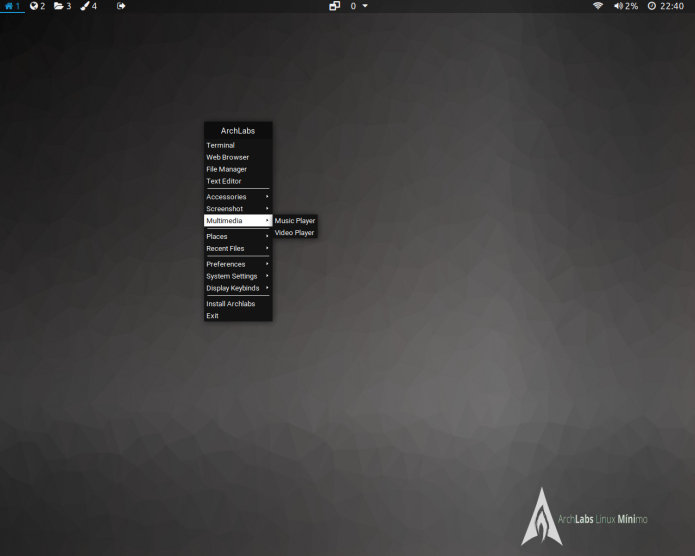
O ArchLabs é uma distribuição rolling release (usa um sistema de atualização continua) de 64 bits que fornece um live DVD. Essa distribuição, até então pode ser instalada usando o instalador do sistema, o ABIF.
Novidades do ArchLabs 2018.02
ArchLabs 2018.02 apresenta várias pequenas mudanças que simplificam e melhoram a experiência do usuário.
Nessa atualização, o GoRice foi removido. De acordo com o anúncio, a adição do GoRice foi mais uma novidade do que qualquer coisa e, como resultado, foi removida, pois não servia para além de um pouco de diversão.
AL-Hello novamente sofreu uma grande revisão, uma das melhores mudanças é que as opções de instalação adicionais agora são uma tela de múltiplas opções, em vez de um caso de tela múltipla paginada.
Outra mudança importante é a forma como o obmenu cuida dos seus menus. O Pipemenus agora controla o conteúdo do seu obmenu padrão.
Há também uma opção adicionada aos menus que não possuem aplicativos para instalar. Clicando nisto, você será levado diretamente para o Pacli, onde você pode instalar seu aplicativo preferido.
O AL-Installer (baseado no instalador ABIF) sofreu algumas pequenas mudanças agradáveis. Apenas pequenos ajustes e melhorias.
Para saber mais sobre essa versão da distribuição, acesse a nota de lançamento.
%CODE1%
Conheça melhor a distribuição ArchLabs
Para saber mais sobre a distribuição ArchLabs, clique nesse link.
Baixe e experimente o ArchLabs 2018.02
A imagem ISO do ArchLabs 2018.02 já pode ser baixada acessando a página de download da distribuição.
Verifique se a imagem ISO está corrompida
Antes de gravar a imagem ISO que você baixou, verifique se ela está corrompida usando o tutorial abaixo:
Como verificar se uma imagem ISO está corrompida
Como gravar uma imagem ISO no Linux
Quem precisar gravar a imagem ISO após o download, pode usar esse tutorial do blog:
Como gravar uma imagem ISO Usando o Nautilus
Como gravar uma imagem ISO usando o Terminal
Como criar um pendrive de instalação
Como criar um pendrive inicializável com GNOME Disks
Como criar um pendrive inicializável com o Etcher no Linux
O que está sendo falado no blog nos últimos dias
- Zerodium Oferece Recompensa Por Exploits Zero-Day em Distros Linux
- ArchLabs 2018.02 lançado – Confira as novidades e baixe